psd文件打开一片黑?psd打开只有纯黑图层的解决方法 |
您所在的位置:网站首页 › psd打开只有一个图层 › psd文件打开一片黑?psd打开只有纯黑图层的解决方法 |
psd文件打开一片黑?psd打开只有纯黑图层的解决方法
|
当前位置:系统之家 > 系统教程 > psd打开只有纯黑图层的解决方法
psd文件打开一片黑?psd打开只有纯黑图层的解决方法
时间:2022-07-14 16:18:05 作者:茁婧 来源:系统之家 1. 扫描二维码随时看资讯 2. 请使用手机浏览器访问: https://m.xitongzhijia.net/xtjc/20220714/246880.html 手机查看 评论 反馈  网盘下载
雨林木风 Ghost Win11 64位 免费专业版 V2022.07
网盘下载
雨林木风 Ghost Win11 64位 免费专业版 V2022.07
大小:5.39 GB类别:Windows 11系统 psd文件打开一片黑?最近有小伙伴们向小编反映自己下载的psd素材在电脑打开的时候出现一片漆黑的情况,并且按快捷键F7将图层面板打开后发现只有纯黑图层,想询问小编有没有什么解决方法。那可找对人啦,小编这就给出解决方法,希望可以帮助到你呀! psd文件打开一片黑的解决方法: 1、首先我们在用PS打开文件后电脑没有反应,一直就是黑屏。
2、我们打开Ps后单击上面的 ”编辑“ 之后或弹出一个菜单。
3、在弹出来的菜单中选择”首选项“之后在弹出一个菜单这里单击”性能“。
4、弹出“首选项”后把“图形处理器设置”里的 “ 使用图形处理器”被选择的勾去掉,单击“确定”即可。
5、如果上述方法没有效果,我们可以返回电脑桌面,单击鼠标右键选择“Nvidia控制面板”设置显卡。
6、打开显卡控制面板后单击“3D管理” ,在“全局设置”里的“首先图形处理器” 设置为“自动选择”,完成后单击“应用”就可以了。
Microsoft Store无法下载软件怎么办?Microsoft Store无法下载软件的解决方法 下一篇 > PSD文件怎么打开?PSD文件的打开方法 相关教程 Win11提示当前没有可用的电源选项怎么办 Alt键和Win键功能互换了怎么办 Win10提示0x800F0805错误代码怎么办 输入regedit无法打开注册表怎么办 Windows11系统中文版官方下载推荐 最新Windows11精简版系统下载大全 电脑系统装什么版本好-好用的电脑系统版本推... Windows10ltsc2021下载地址 一键重装系统哪个软件好 Win7 64位旗舰版系统免激活下载推荐
2023年CPU天梯图完整版清晰_CPU天梯图2023年2月 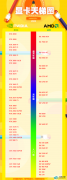
显卡天梯图2023年最新_显卡天梯图2023年2月(持续更新) 
新版Steam大屏幕怎么关?Steam退出大屏幕模式的方法 
夸克网盘下载慢怎么解决?怎么提高夸克网盘下载速度? 发表评论共0条  没有更多评论了
没有更多评论了
评论就这些咯,让大家也知道你的独特见解 立即评论以上留言仅代表用户个人观点,不代表系统之家立场 |
【本文地址】
今日新闻 |
推荐新闻 |





